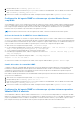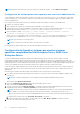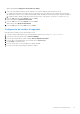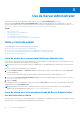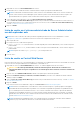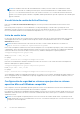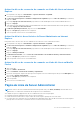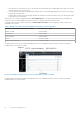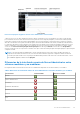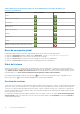Users Guide
Table Of Contents
- Guía del usuario de Dell EMC OpenManage Server Administrator Versión 10.1.0.0
- Tabla de contenido
- Introducción
- Encuesta del cliente OMSA
- Instalación
- Novedades de esta versión
- Sistemas operativos compatibles
- Actualización de los componentes individuales del sistema
- Storage Management Service
- Instrumentation Service
- Remote Access Controller
- Registros
- Disponibilidad de estándares de administración de sistemas
- Página principal de Server Administrator
- Otros documentos que podrían ser de utilidad
- Obtención de asistencia técnica
- Cómo ponerse en contacto con Dell EMC
- Configuración y administración
- Control de acceso basado en funciones
- Autenticación
- Cifrado
- Asignación de los privilegios de usuarios
- Cómo agregar usuarios a un dominio en los sistemas operativos Windows
- Creación de usuarios de Server Administrator para sistemas operativos Red Hat Enterprise Linux y SUSE Linux Enterprise Server admitidos
- Desactivación de cuentas anónimas y de invitados en sistemas operativos Windows compatibles
- Configuración del agente SNMP
- Configuración del agente SNMP en sistemas que ejecutan sistemas operativos Windows compatibles
- Cambio del nombre de comunidad SNMP
- Configuración del sistema para enviar capturas SNMP a una estación de administración
- Configuración del agente SNMP en sistemas que ejecutan Red Hat Enterprise Linux compatible
- Configuración del control de acceso para el agente SNMP
- Acciones de instalación del agente SNMP de Server Administrator
- Cambio del nombre de comunidad SNMP
- Configuración del sistema para enviar capturas a una estación de administración
- Configuración del agente SNMP en sistemas que ejecutan un SUSE Linux Enterprise Server admitido
- Acciones de instalación de SNMP de Server Administrator
- Activación del acceso a SNMP desde hosts remotos
- Cambio del nombre de comunidad SNMP
- Configuración del agente SNMP en sistemas que ejecutan Ubuntu Server compatible
- Configuración del agente SNMP en sistemas que ejecutan sistemas operativos VMware ESXi 6.X admitidos
- Configuración del sistema para enviar capturas a una estación de administración
- Configuración de firewall en sistemas que ejecutan sistemas operativos compatibles Red Hat Enterprise Linux y SUSE Linux Enterprise Server
- Uso de Server Administrator
- Inicio y cierre de sesión
- Inicio de sesión en el sistema local de Server Administrator
- Inicio de sesión en el sistema administrado de Server Administrator: uso del icono de escritorio
- Inicio de sesión en el sistema administrado de Server Administrator: uso del explorador web
- Inicio de sesión en Central Web Server
- Uso del inicio de sesión de Active Directory
- Inicio de sesión único
- Configuración de seguridad en sistemas que ejecutan un sistema operativo Microsoft Windows compatible
- Página de inicio de Server Administrator
- Uso de la ayuda en línea
- Uso de la página de inicio de preferencias
- Preferencias en el sistema administrado
- Preferencias de Server Administrator Web Server
- Servicio de conexión y configuración de seguridad de la administración de servidores de Systems Management
- Administración de certificado X.509
- Fichas de acción de Server Administrator Web Server
- Actualización de Web Server
- Uso de la interfaz de línea de comandos de Server Administrator
- Inicio y cierre de sesión
- Servicios de Server Administrator
- Administración del sistema
- Administración de objetos del árbol del módulo del servidor o sistema
- Objetos del árbol del sistema de la página de inicio de Server Administrator
- Administración de preferencias: opciones de configuración de la página de inicio
- Registros de Server Administrator
- Uso de Remote Access Controller
- Visualización de la información básica
- Configuración del dispositivo de acceso remoto para usar una conexión LAN
- Configuración del dispositivo de acceso remoto para usar una conexión de puerto serie
- Configuración del dispositivo de acceso remoto para usar una comunicación en serie en la LAN
- Configuración adicional para iDRAC
- Configuración de usuarios del dispositivo de acceso remoto
- Establecimiento de alertas de filtro para eventos de plataforma
- Configurar acciones de alerta
- Establecimiento de acciones de alerta para sistemas que ejecutan sistemas operativos Red Hat Enterprise Linux y SUSE Linux Enterprise Server compatibles
- Acciones de alerta de la configuración en Windows Server para ejecutar aplicaciones
- Mensajes de alertas de filtro para eventos de plataforma de BMC/iDRAC
- Solución de problemas
- Preguntas frecuentes
- Identificación de la serie de los servidores Dell EMC PowerEdge
NOTA: Para obtener más información sobre cómo utilizar la CLI de VMware vSphere, consulte vmware.com/support.
Configuración del sistema para enviar capturas a una estación de administración
Server Administrator genera capturas SNMP en respuesta a los cambios en el estado de los sensores y a otros parámetros supervisados.
Se deben configurar uno o varios destinos de captura en el sistema que ejecuta Server Administrator para enviar capturas SNMP a una
estación de administración.
Para configurar el sistema ESXi que ejecuta Server Administrator para enviar capturas a una estación de administración:
1. Instale la CLI de VMware vSphere.
2. Abra un indicador de comandos en el sistema donde está instalada la CLI de VMware vSphere.
3. Cambie al directorio en el cual esté instalada la CLI de VMware vSphere. La ubicación predeterminada en Linux es /usr/bin. La
ubicación predeterminada en Windows es C:\Program Files\VMware\VMware vSphere CLI\bin.
4. Ejecute el siguiente comando: vicfg-snmp.pl --server <server> --username <username> --password
<password> -c <community> -t <hostname> @162/<community>
donde <server> es el hostname o la dirección IP del sistema ESXi, <username> es un usuario en el sistema ESXi, <community>
es el nombre de la comunidad SNMP y <hostname> es el hostname o la dirección IP de la estación de administración.
NOTA: La extensión .pl no es necesaria en Linux.
NOTA: Si no especifica un nombre de usuario y una contraseña, se le solicitará.
La configuración de capturas SNMP tiene efecto de manera inmediata sin reiniciar los servicios.
Configuración de firewall en sistemas que ejecutan sistemas
operativos compatibles Red Hat Enterprise Linux y SUSE Linux
Enterprise Server
Si activa la seguridad del firewall durante la instalación de Red Hat Enterprise Linux/SUSE Linux, el puerto SNMP se cierra de
manera predeterminada en todas las interfaces de red externas. Para permitir que las aplicaciones de administración de SNMP, como
OpenManage Essentials, descubran y recuperen información en Server Administrator, el puerto SNMP debe estar abierto en al menos una
interfaz de red externa. Si Server Administrator detecta que el puerto SNMP no está abierto en el firewall para cualquier interfaz de red
externa, Server Administrator muestra un mensaje de advertencia y registra un mensaje en el registro del sistema.
Puede abrir el puerto SNMP mediante la desactivación del firewall, la apertura de una interfaz de red externa en el firewall o la apertura
del puerto SNMP para al menos una interfaz de red externa en el firewall. Puede realizar esta acción antes o después de iniciar Server
Administrator.
Para abrir el puerto SNMP en Red Hat Enterprise Linux mediante uno de los métodos descritos anteriormente:
1. En el símbolo del sistema de Red Hat Enterprise Linux, escriba setup y presione <Intro> para iniciar la utilidad de configuración de
modo de texto.
NOTA: Este comando está disponible solo si ha realizado la instalación predeterminada del sistema operativo.
Aparecerá el menú de Elegir una herramienta.
2. Seleccione Configuración de firewall mediante la flecha hacia abajo y presione <Intro>.
Aparecerá la pantalla Configuración de firewall.
3. Presione <Tab> para seleccionar Nivel de seguridad y, a continuación, presione la barra espaciadora para seleccionar el nivel de
seguridad que desea establecer. El Nivel de seguridad seleccionado se indica con un asterisco.
NOTA:
Para obtener más información sobre los niveles de seguridad del firewall, presione <F1>. El número predeterminado de
puerto SNMP es 161. Si utiliza la interfaz gráfica de usuario del sistema X Window, es posible que al presionar <F1> no se
proporcione información sobre los niveles de seguridad del firewall en las versiones más recientes de Red Hat Enterprise Linux.
a. Para desactivar el firewall, seleccione Sin firewall o Desactivado y vaya al paso 7.
b. Para abrir una interfaz de red completa o el puerto SNMP, seleccione Alto, Medio o Activado y continúe con el paso 4.
4. Presione <Tab> para ir a Personalizar y presione <Intro>.
22
Configuración y administración